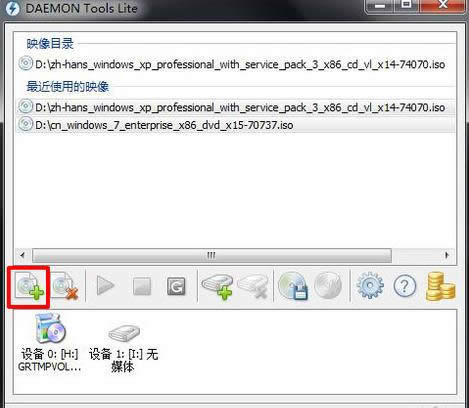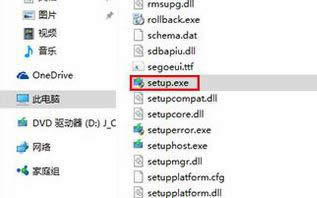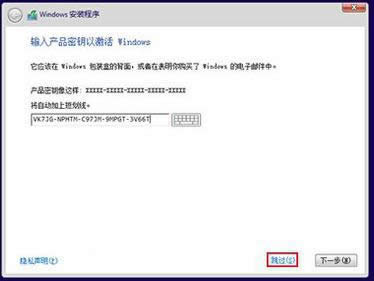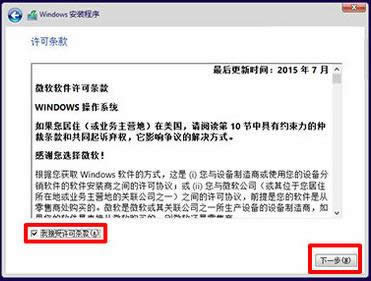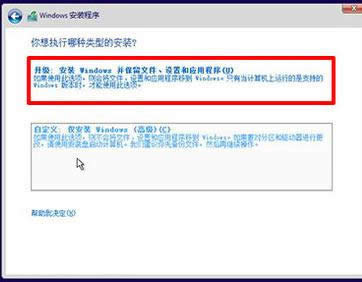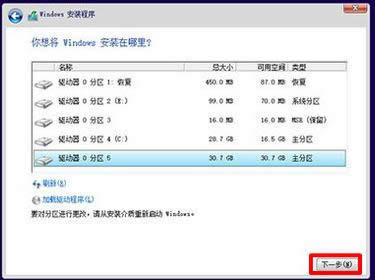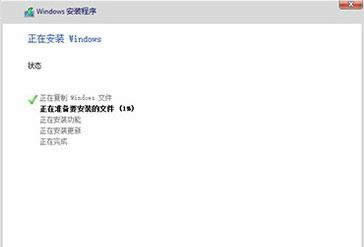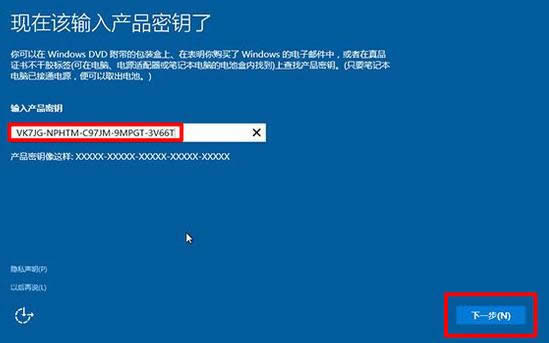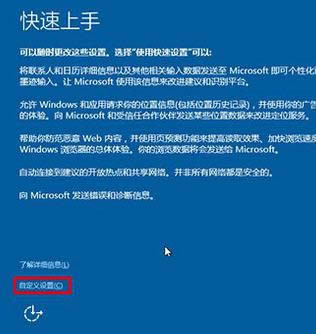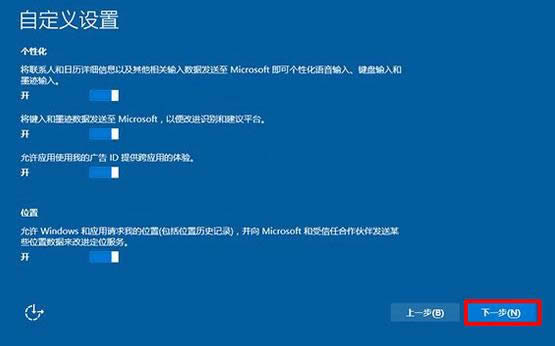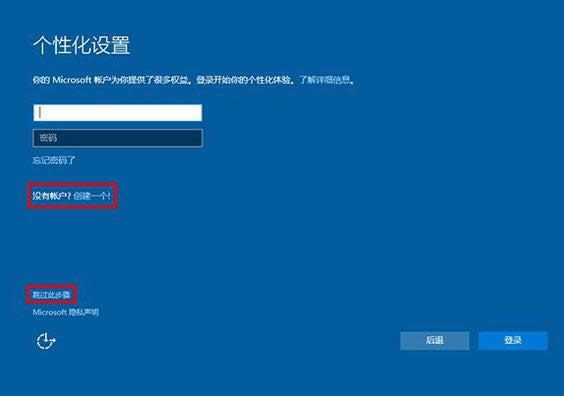- win10系統(tǒng)下激活Office2013的辦
- Windows8.1升級Win10時保留DV
- Win10回退Windows8.1磁貼出現(xiàn)異
- Windows8.1升級Win10系統(tǒng)出現(xiàn)藍(lán)
- Windows8.1升級Win10后恢復(fù)出廠
- Windows8.1企業(yè)版安裝Win10鏡像
- Windows8.1安裝KB3035583后
- 如何處理Windows8升級Win10出現(xiàn)的
- Windows8升級Win10系統(tǒng)提示出錯8
- Windows8.1升級Win10出現(xiàn)出錯0
- Windows8.1無法升級Win10出錯8
- Windows8升級Win10時“打開安裝程
推薦系統(tǒng)下載分類: 最新Windows10系統(tǒng)下載 最新Windows7系統(tǒng)下載 xp系統(tǒng)下載 電腦公司W(wǎng)indows7 64位裝機(jī)萬能版下載
windows10正式版安裝圖文詳細(xì)說明(圖解)
發(fā)布時間:2022-02-15 文章來源:xp下載站 瀏覽:
|
Windows 10是美國微軟公司研發(fā)的跨平臺及設(shè)備應(yīng)用的操作系統(tǒng)。是微軟發(fā)布的最后一個獨(dú)立Windows版本。Windows 10共有7個發(fā)行版本,分別面向不同用戶和設(shè)備。截止至2018年3月7日,Windows 10正式版已更新至秋季創(chuàng)意者10.0.16299.309版本,預(yù)覽版已更新至春季創(chuàng)意者10.0.17120版本 怎樣下載系統(tǒng)win10正式版?面對這么一個問題,小編給大家?guī)硪惶捉鉀Q方法,其實(shí)很簡單下面是關(guān)于怎樣下載系統(tǒng)的圖文教程,趕緊前來學(xué)習(xí)一下吧 你們想學(xué)win10系統(tǒng)安裝下載嗎?你們需要知道win10如何系統(tǒng)安裝下載,這是保險的方法,下面就是小編帶給大家的圖文教程,希望對你們有所幫助。 win10正式版安裝下載教程 Win10正式版下載地址: https://www.microsoft.com/zh-cn/windows/windows-10-upgrade 打開虛擬光驅(qū),點(diǎn)擊“加載鏡像”圖標(biāo),光驅(qū)下載地址: http://game.3987.com/xiazai/6101.html
win10圖解詳情(1) 選擇“setup.exe”,雙擊文件。
win10圖解詳情(2) “跳過”
win10圖解詳情(3) 選擇需要安裝的版本,點(diǎn)擊“下一步”。
win10圖解詳情(4) 勾選“我接受許可條款”點(diǎn)擊“下一步”。
win10圖解詳情(5) 選擇第一項“升級”
win10圖解詳情(6) 選擇安裝路徑,“下一步”
win10圖解詳情(7) 進(jìn)入安裝狀態(tài)
win10圖解詳情(8) 輸入產(chǎn)品密匙:VK7JG-NPHTM-C97JM-9MPGT-3V66T,點(diǎn)擊“下一步”。
win10圖解詳情(9) “使用快速設(shè)置”和“自定義設(shè)置”,建議選擇第二個。
win10圖解詳情(10) 點(diǎn)擊“下一步”
win10圖解詳情(11) 等待,系統(tǒng)進(jìn)行信息處理。
win10圖解詳情(12) 此處選擇“跳過”也可以自己創(chuàng)建賬戶
win10圖解詳情(13) 安裝完成
win10圖解詳情(14) 以上就是win10正式版下載安裝的流程,你學(xué)會了嗎? 新技術(shù)融合:在易用性、安全性等方面進(jìn)行了深入的改進(jìn)與優(yōu)化。針對云服務(wù)、智能移動設(shè)備、自然人機(jī)交互等新技術(shù)進(jìn)行融合。Windows 10所新增的Windows Hello功能將帶來一系列對于生物識別技術(shù)的支持。除了常見的指紋掃描之外,系統(tǒng)還能通過面部或虹膜掃描來讓你進(jìn)行登入。當(dāng)然,你需要使用新的3D紅外攝像頭來獲取到這些新功能。 |